Upute za uporabu aplikacije Keynote za Mac
- Dobro došli
-
- Uvod u Keynote
- Uvod u slike, grafikone i druge objekte
- Izrada vaše prve prezentacije
- Odaberite način navigiranja prezentacijom
- Otvaranje ili zatvaranje prezentacije
- Spremanje i dodjeljivanje naziva prezentaciji
- Traženje prezentacije
- Ispis prezentacije
- Touch Bar za Keynote
- Izrada prezentacije pomoću značajke VoiceOver
-
- Promjena prozirnosti objekta
- Ispunjavanje objekata bojom ili slikom
- Dodavanje ruba objektu
- Dodavanje opisa ili naslova
- Dodavanje odraza ili sjene
- Korištenje stilova objekta
- Promjena veličine, rotacija i okretanje objekata
- Premještanje i uređivanje objekata pomoću popisa objekata
- Dodavanje vezanih objekata za interaktivnu prezentaciju
-
- Prezentirajte na svojem računalu Mac
- Prezentiranje na zasebnom zaslonu
- Prezentiranje na Macu putem interneta
- Korištenje daljinskog upravljača
- Automatski nastavak prezentacije
- Reprodukcija slideshowa s više prezentera
- Dodavanje i prikaz bilješki prezentera
- Isprobajte na svojem Mac računalu
- Snimanje prezentacija
-
- Slanje prezentacije
- Uvod u suradnju
- Pozivanje drugih osoba na suradnju
- Suradnja na dijeljenoj prezentaciji
- Pregled najnovijih aktivnosti u dijeljenoj prezentaciji
- Promjena postavki dijeljene prezentacije
- Prekid dijeljenja prezentacije
- Dijeljene mape i suradnja
- Koristite Box za suradnju
- Izrada animiranog GIF-a
- Objava vaše prezentacije u blogu
-
- Upotreba iCloud Drivea s aplikacijom Keynote
- Eksportiranje u PowerPoint ili drugi format datoteke
- Smanjenje veličine datoteke prezentacije
- Spremanje velike prezentacije kao datoteke u paketu
- Vraćanje ranije verzije prezentacije
- Pomicanje prezentacije
- Brisanje prezentacije
- Zaštita prezentacije lozinkom
- Zaključavanje prezentacije
- Izrada i upravljanje prilagođenim temama
- Copyright

Uvod u slike, grafikone i druge objekte u aplikaciji Keynote na Macu
Objekt je bilo koja stavka koju postavljate na slajd. Tablice, grafikoni, tekstualni okviri, oblici i fotografije primjeri su objekata. Tipke u alatnoj traci predstavljaju vrste objekata. Kliknite ove tipke za odabir određenih objekata koje ćete dodati na svoje slajdove.
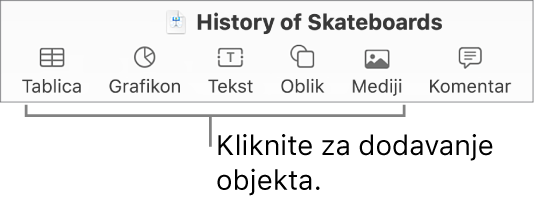
Izgled objekta možete promijeniti mijenjanjem njegovih pojedinačnih značajki—poput njegove boje ispune, ruba, sjene i drugog—ili možete brzo promijeniti cjelokupan izgled objekta primjenom prethodno oblikovanog stila objekta. Stilovi objekata kombinacije su atributa koji su oblikovani tako da odgovaraju temi koju koristite.
Kada odaberete objekt, u rubnom stupcu s desne strane vidjet ćete kontrole za formatiranje. Vidljive su samo kontrole za vrstu objekta koju ste odabrali. Ako ne vidite rubni stupac, kliknite na ![]() na alatnoj traci. (Ponovno kliknite tipku kako biste sakrili rubni stupac.)
na alatnoj traci. (Ponovno kliknite tipku kako biste sakrili rubni stupac.)
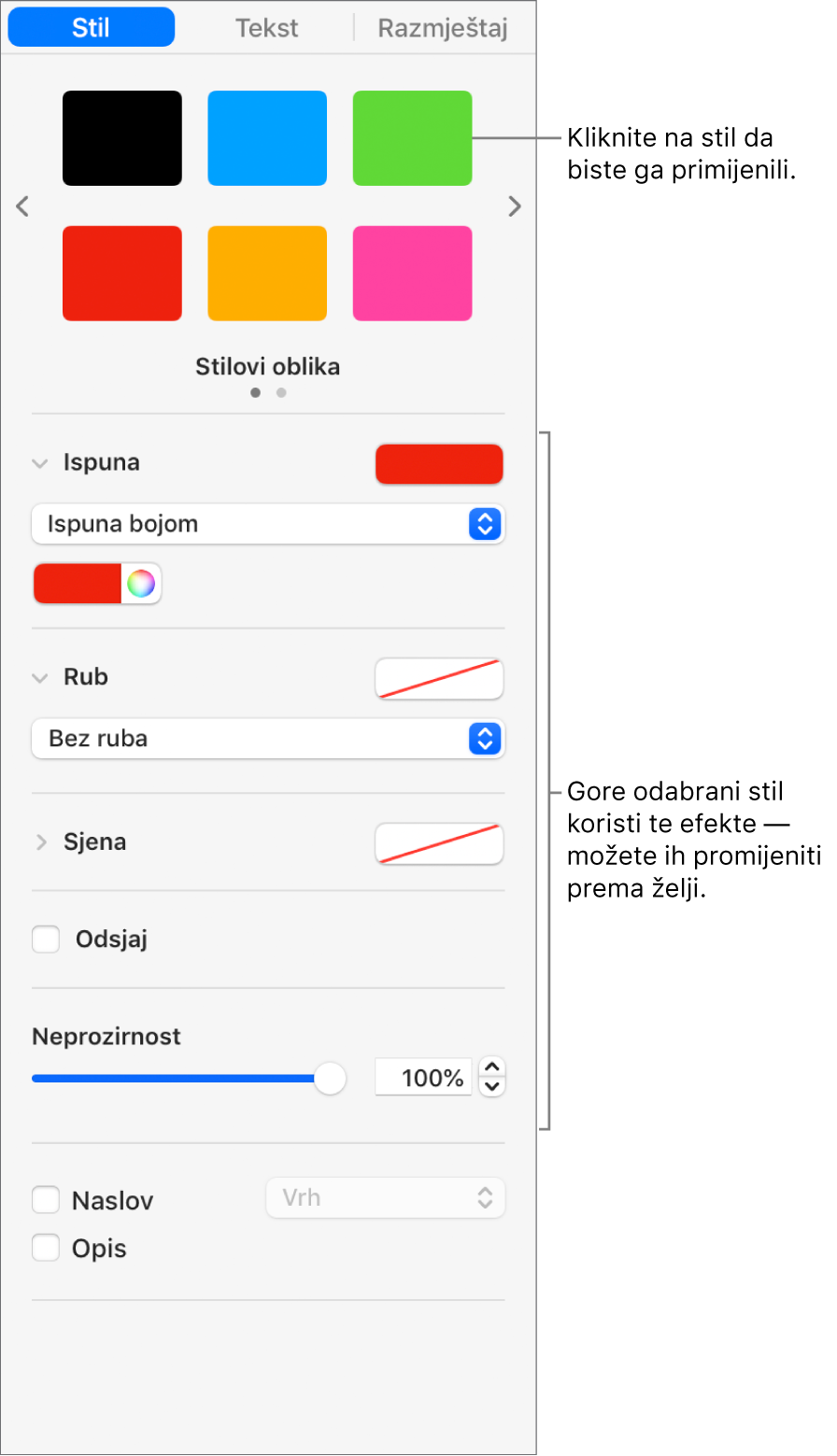
Objekte možete uslojavati na slajdu, mijenjati im veličinu ili ih ugnijezditi tako da se pojave u razini s tekstom unutar tekstualnog okvira ili oblika. Također možete dodati link objektu tako da kada kliknete objekt otvara se novi slajd, web stranica ili e-mail.